PS教程之选择工具详细应用(cc版本)
PS中操作对象是图片,我们如何精确选择图像中的区域,然后进行相应操作,是很重要的。对于图片的选择区域,我们能够做到越精确越好。如何精确选择区域,有时候ps怎么反选选区,我们可能不能只利用其中一个选择工具,而要多个工具综合运用。
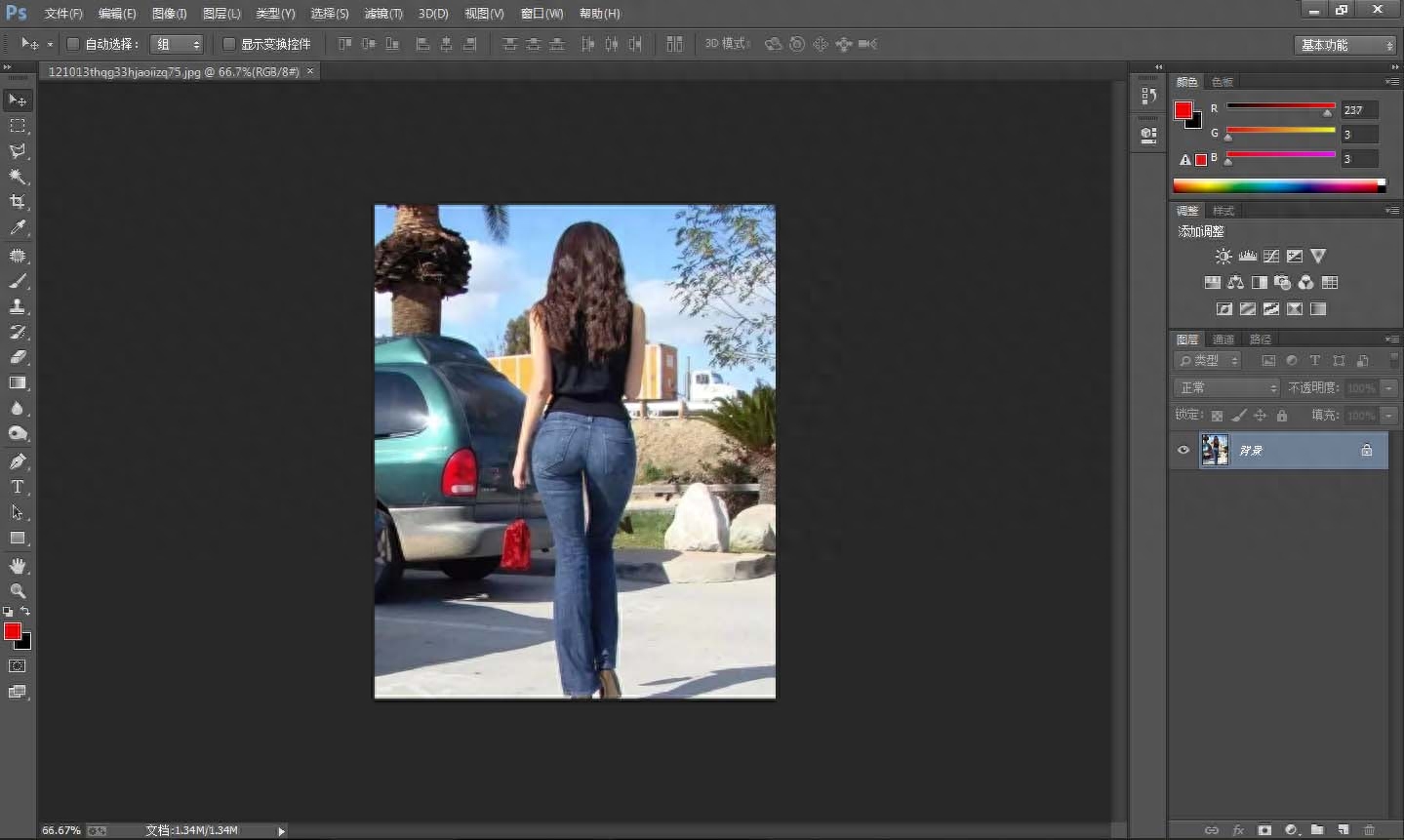
PS中打开一幅图像,先要观察这幅图像,看看怎么样来做选区更好一些。比如上图,我们想把图像中人物的背景换掉。那就需要把背景区域选择出来。
观察这幅图,除了车那个区域外,背景颜色比较浅,人物颜色比较深,那么ps怎么反选选区,我们可以用套索工具组中的磁性套索先把人物选出来,选个大概区域。细节部分可以利用放大缩小图像工具配合选择。
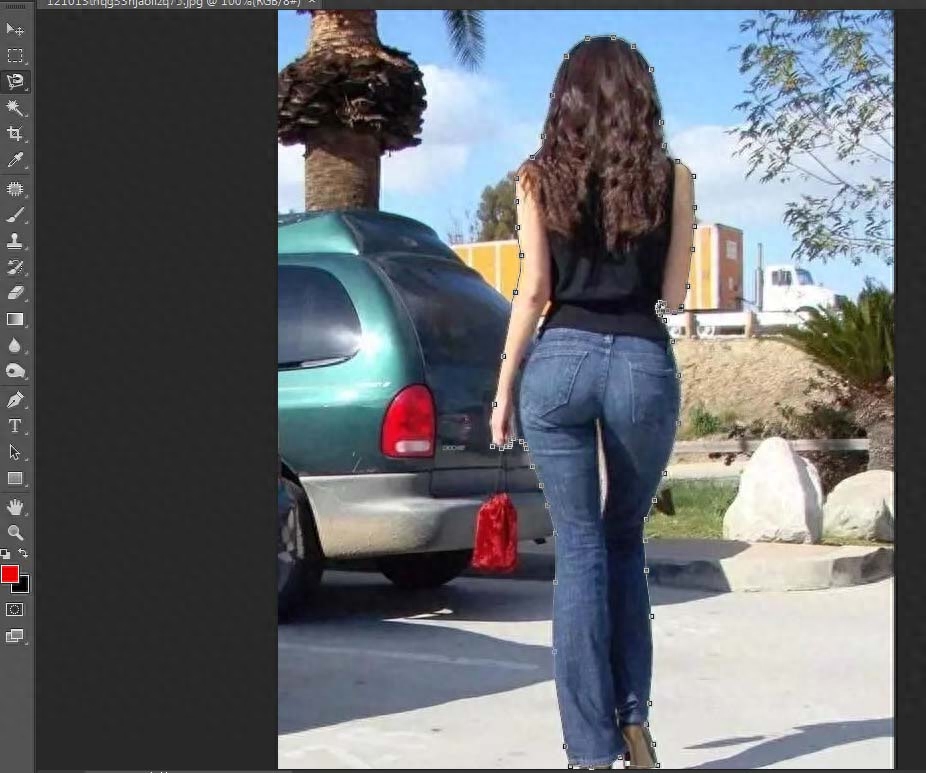
建立选区以后,再利用增加选区和减小选区选项ps怎么反选选区,对选择区域进行调整,做到精确和细致。
把选区中多余部分可以利用魔棒工具进行减选。选择魔棒工具,然后按下Alt键,用魔棒工具在两腿之间显示背景的区域单击,减选这些区域。其它减选区域,同样可以进行这样的操作。

需要增加选区的地方,可以选择合适的选择工具,按下键盘的键,进行加选操作。最终把选区精确选择完成。
选区建立完成后,为了让我们的选区边缘不那么突兀,可以利用平滑选区或羽化让选区边缘平滑,选区和背景之间有简单过渡。
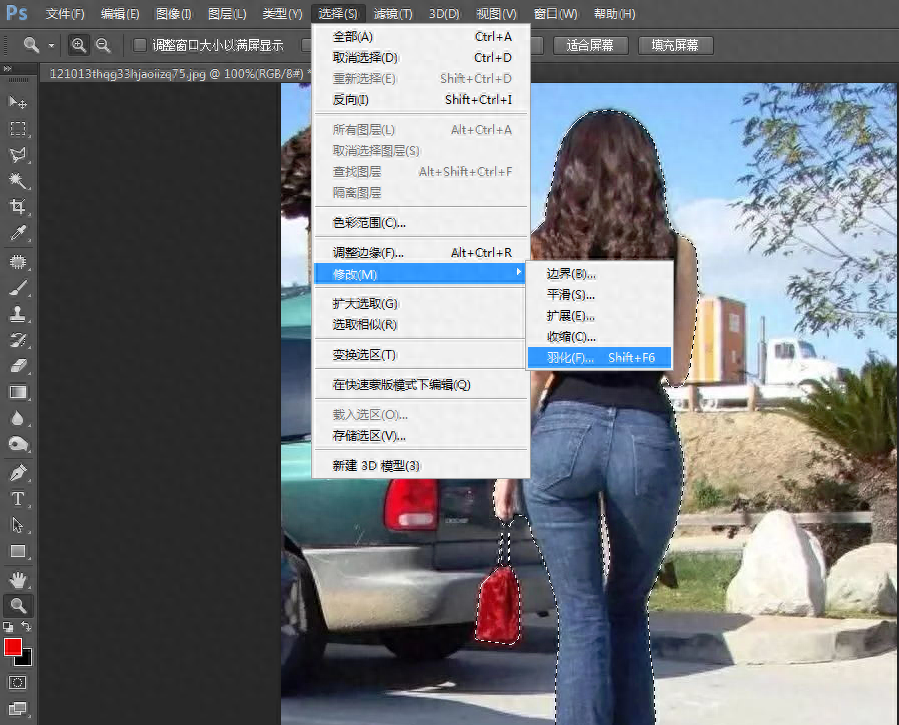
设置完成以后,我们反选一下,就可以把背景选出来了。或者利用快捷键Ctrl++I
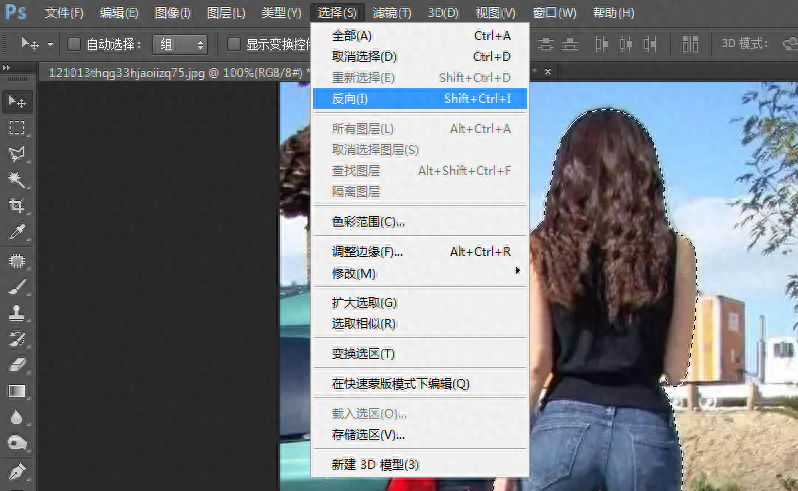
然后复制背景图层,把背景内容删除。

然后,我们选择一个其它背景图片,拖动到这个图像中来,改变一下图层的叠放次序,就看到最终效果了。
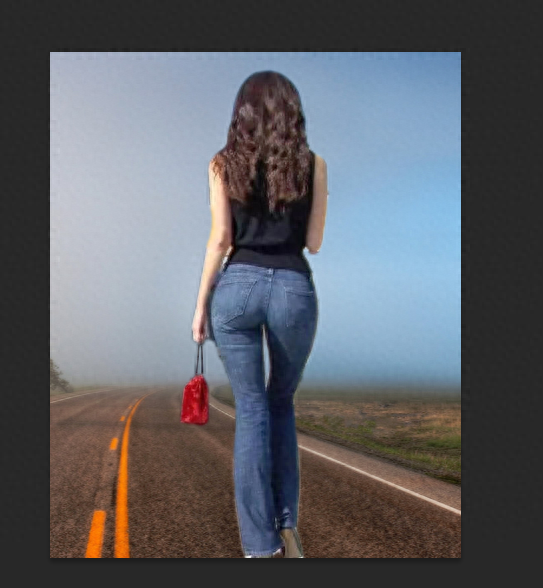
图像像素不清晰,只是说明过程,真正应用,一定要选择分辨率符合要求的图像,选择区域一定要精确。
免责声明:本文系转载,版权归原作者所有;旨在传递信息,不代表本站的观点和立场和对其真实性负责。如需转载,请联系原作者。如果来源标注有误或侵犯了您的合法权益或者其他问题不想在本站发布,来信即删。
声明:本站所有文章资源内容,如无特殊说明或标注,均为采集网络资源。如若本站内容侵犯了原著者的合法权益,可联系本站删除。

